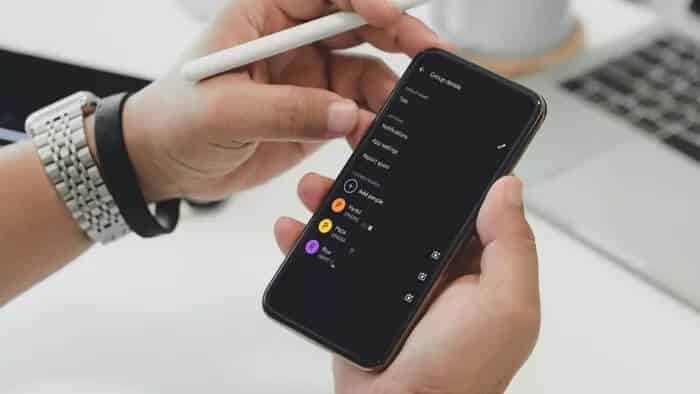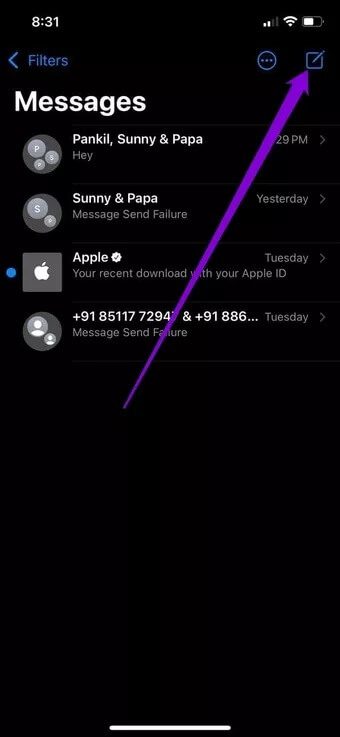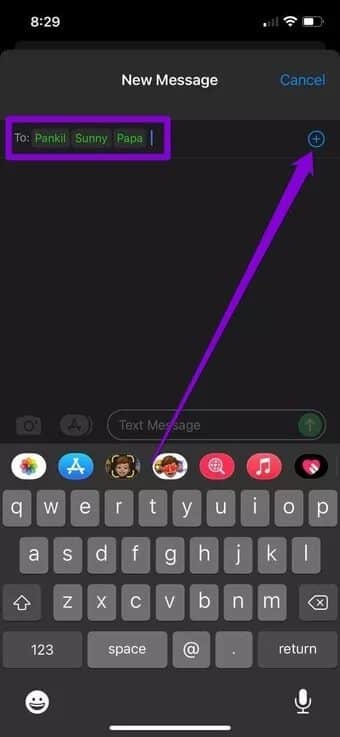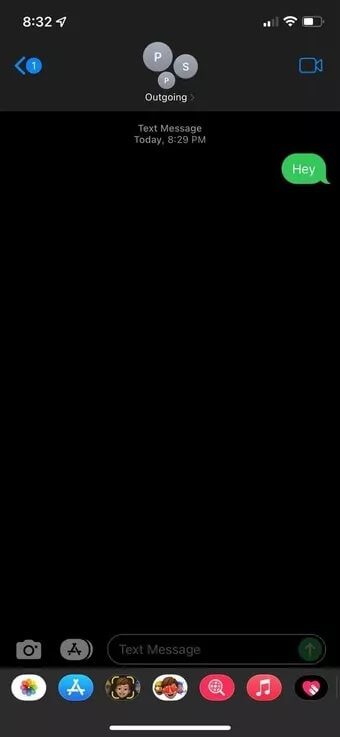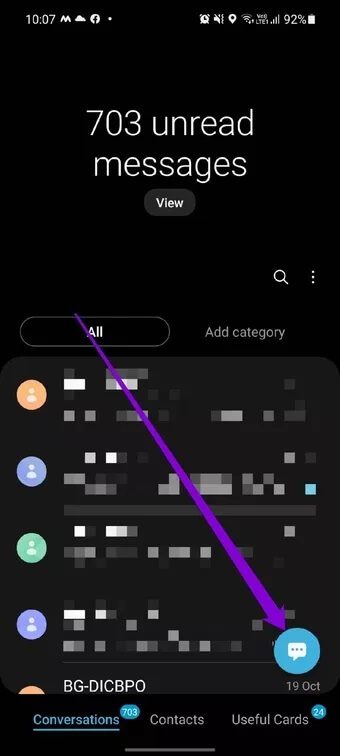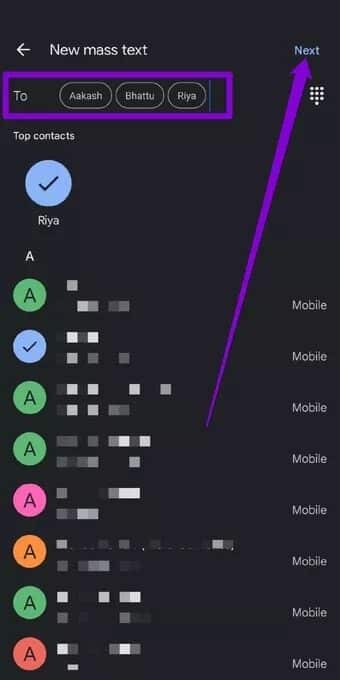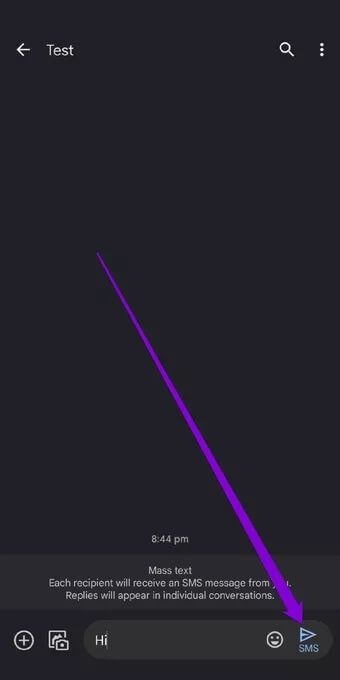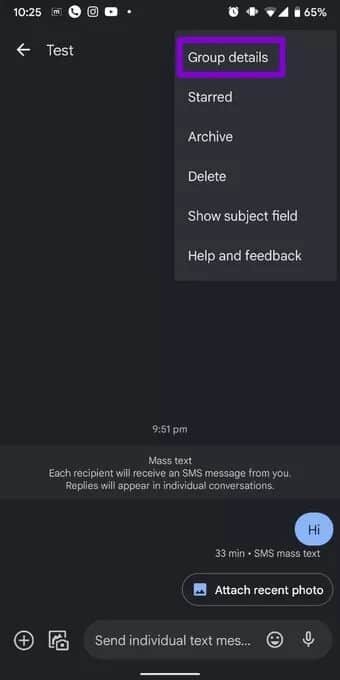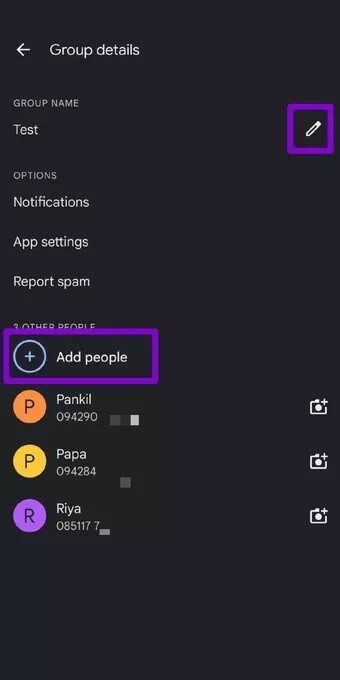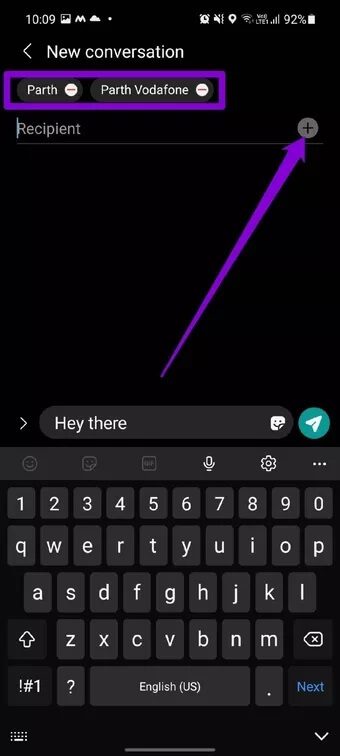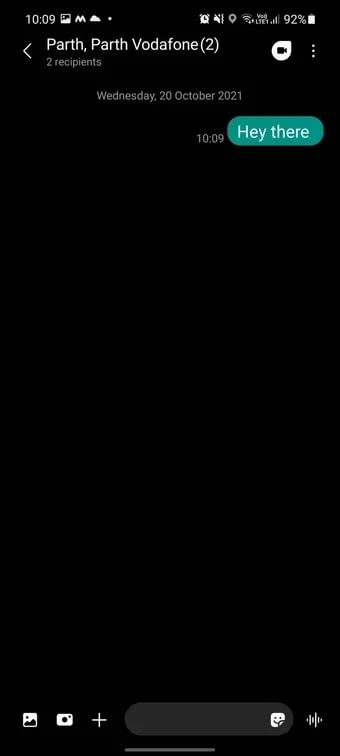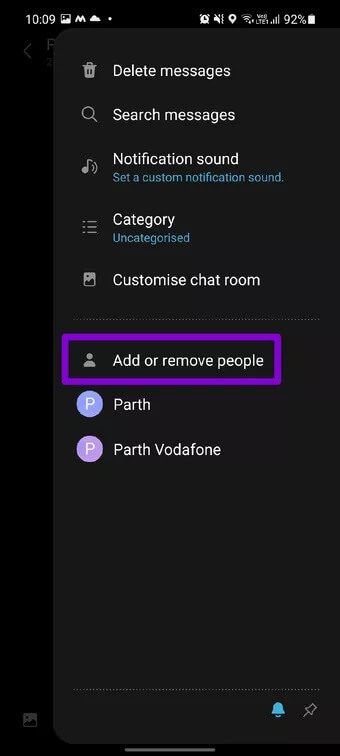So senden Sie Gruppentextnachrichten mit Android und iPhone
Das Versenden von Gruppentexten ist eine effektive Möglichkeit, Ihre Botschaft an die Massen zu verbreiten. Auch heute, wenn jeder den du kennst nutzt Instant-Messaging-Dienst Textnachrichten bleiben dank ihrer Einfachheit für viele die bevorzugte Kommunikationsmethode. In diesem Handbuch erfahren Sie, wie Sie Gruppentextnachrichten mit Android und iPhone senden.
Wenn Sie Gruppen-Textnachrichten von Ihrem Telefon aus senden möchten, sind Sie hier genau richtig. In diesem Beitrag wird beschrieben, wie Sie Gruppen-Textnachrichten von iPhone, Samsung und anderen Android-Geräten senden. Also, lass uns gleich loslegen.
So senden Sie Gruppentexte auf dem IPHONE
Das Senden von Gruppentexten auf dem iPhone ist mit der Apple Messages App einfach und bequem. Lesen Sie weiter, um herauszufinden, wie das geht.
Schritt 1: Öffnen Sie die Nachrichten-App auf Ihrem iPhone. Klicken Sie oben rechts auf die Schaltfläche Erstellen, um eine neue Konversation zu beginnen.
Schritt 2: Geben Sie im Empfängerfeld den Namen der Kontakte ein, an die Sie den Gruppentext senden möchten, und fügen Sie ihn hinzu. Oder verwenden Sie das „+“-Symbol, um Personen aus Ihrer Kontaktliste zu suchen und hinzuzufügen.
3: Geben Sie die Textnachricht wie gewohnt ein und klicken Sie auf die Schaltfläche Senden.
Beachten Sie, dass, wenn jeder Empfänger in Ihrer Gruppe ein iPhone-Benutzer ist (mit aktivierter iMessage), Nachrichten als iMessage gesendet und mit Ende-zu-Ende-Verschlüsselung geschützt sind. Andernfalls wird die Nachricht als MMS oder SMS versendet.
So senden Sie Gruppentexte auf ANDROID
Die meisten Android-Telefone haben Google Messages als Standard-Messaging-App. Und wenn dies der Fall ist, gehen Sie wie folgt vor, um Gruppen-SMS auf Android zu senden.
Schritt 1: Starten Sie die Nachrichten-App auf Ihrem Android-Gerät. Verwenden Sie die Schaltfläche Chat starten, um eine neue Konversation zu erstellen.
Schritt 2: Tippen Sie auf die Option Gruppe erstellen und wählen Sie die Kontakte aus, die Sie Ihrem Gruppentext hinzufügen möchten. Drücken Sie anschließend auf Weiter.
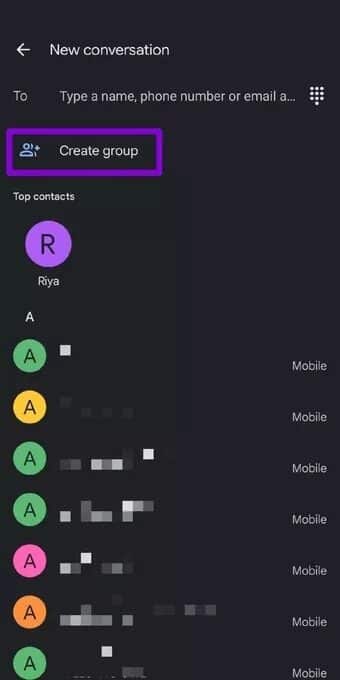
3: Geben Sie einen geeigneten Namen für Ihre Gruppe ein und drücken Sie Weiter. Nachdem Ihre Gruppe erstellt wurde, geben Sie Ihre Nachricht wie gewohnt ein und klicken Sie auf die Schaltfläche Senden.
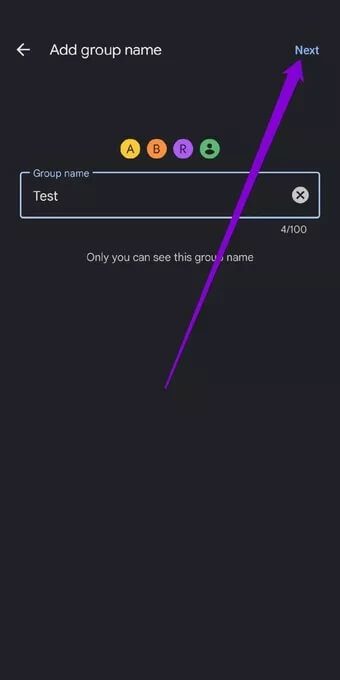
Nach dem Versand erhält jeder SMS-Empfänger die SMS einzeln. Wenn der Empfänger auf die SMS antwortet, sehen Sie die Antwort in seiner Unterhaltung.
Wenn Sie die Gruppe umbenennen oder Teilnehmer hinzufügen/entfernen möchten, gehen Sie wie folgt vor, um Ihren Gruppen-Textchat auf Android zu bearbeiten.
Schritt 1: Starten Sie die Nachrichten-App und öffnen Sie Ihren Gruppenchat. Verwenden Sie nun das dreipunktige Menüsymbol oben rechts, um Gruppendetails auszuwählen.
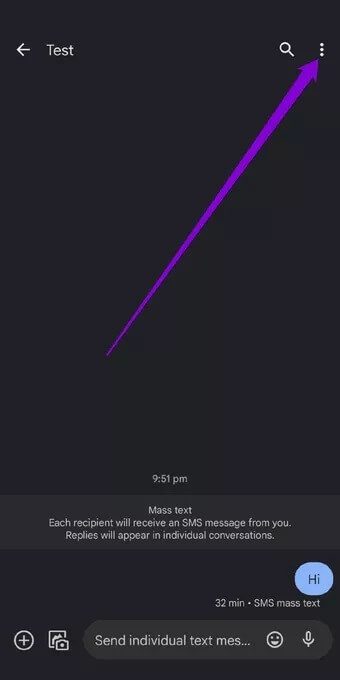
Schritt 2: Um Ihre Gruppe umzubenennen, tippen Sie auf das Stiftsymbol neben Ihrem Gruppennamen. Sie können Ihrer Gruppe auch weitere Kontakte hinzufügen, indem Sie auf die Schaltfläche „Personen hinzufügen“ klicken.
So können Sie von Ihrem Android-Gerät Gruppen-SMS senden. Wenn Sie jedoch ein Samsung-Benutzer sind, haben Sie Samsung Messages als Standard-Messaging-App auf Ihrem Telefon. Im nächsten Abschnitt zeigen wir Ihnen, wie Sie Gruppen-Textnachrichten mit der Samsung Messages-App senden.
So senden Sie Gruppentexte auf SAMSUNG
Es gibt verschiedene Möglichkeiten, wie Sie Senden Sie Gruppennachrichten von einem Samsung-Gerät Aber hier ist der einfachste Weg.
Schritt 1: Öffnen Sie die Samsung Messages-App auf Ihrem Telefon. Klicken Sie unten rechts auf die Schaltfläche Erstellen, um eine neue Konversation zu starten.
Schritt 2: Geben Sie die Namen der Empfänger ein, die Sie in Ihren Gruppentext aufnehmen möchten, und wählen Sie sie aus. Alternativ können Sie auf das „+“-Symbol klicken, um Empfänger aus Ihrer Kontaktliste hinzuzufügen.
Wenn Sie versehentlich einen falschen Kontakt ausgewählt haben, verwenden Sie das Symbol „-“ (Minuszeichen), um ihn zu entfernen.
3: Geben Sie nach dem Hinzufügen von Empfängern Ihren Gruppentext ein und senden Sie ihn wie gewohnt.
Sobald die Gruppe erstellt ist, können Sie weitere Textnachrichten senden, indem Sie diese Konversation öffnen.
Wenn Sie dieselbe Unterhaltung hinzufügen oder entfernen möchten, öffnen Sie die Gruppenunterhaltung in der Nachrichten-App. Verwenden Sie nun das dreipunktige Menüsymbol in der oberen rechten Ecke, um die Option zum Hinzufügen oder Entfernen von Personen auszuwählen.
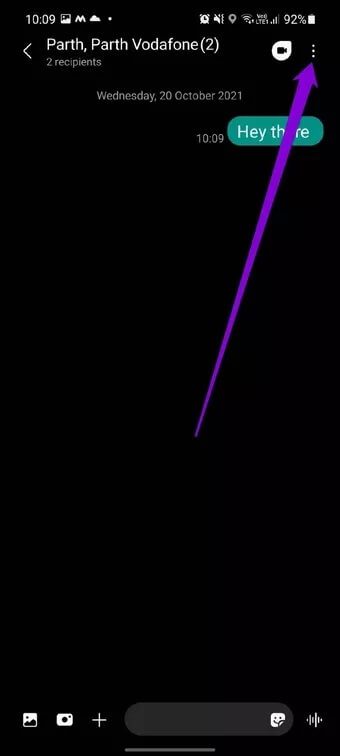
So einfach geht's. Wenn eines der Gruppenmitglieder auf Ihre Nachricht antwortet, wird dies wiederum in ihrem Chat-Thread angezeigt.
Verbreite das Wort
Gruppentexte sparen viel Zeit, insbesondere wenn Sie immer wieder dieselben Personengruppen benachrichtigen möchten. Darüber hinaus ist das Hinzufügen und Entfernen von Mehr zu Kontakten auch nicht kompliziert. Also, worauf wartest Du? Beginnen Sie mit dem Gruppen-SMS-Versand mit Ihrem Android und iPhone.
Haben Sie vergessen, wichtige Nachrichten rechtzeitig zu senden? Lernen wie Planen Sie stattdessen Textnachrichten.